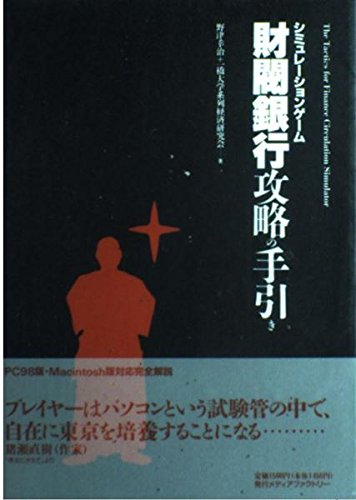【7Days To Die】【Desperate Doomsday Survival Module】導入方法&日本語化
Desperate Doomsday Survival Moduleの導入方法と日本語化方法を解説していきます。日本語化MODは当サイトでダウンロードが可能です。インストール方法なども解説していきます。バージョンは2.0(v1.4b8)です。
Desperate Doomsday Survival Module MOD導入方法
まずはMOD自体をダウンロード、インストールしてください。Desperate Doomsday Survival Moduleは7D2D MOD LAUNCHERから導入することが出来ません。手動による導入となります。
MODのダウンロード
MODをダウンロードします。下記サイトからMODをダウンロードできます。
※ダウンロードするためにはメンバー登録が必要です。
こちらからMODの本体をダウンロードします。
FILES ⇒ MANUAL DOWNLOAD ⇒ SLOW DOWNLOAD と進んでダウンロードできます
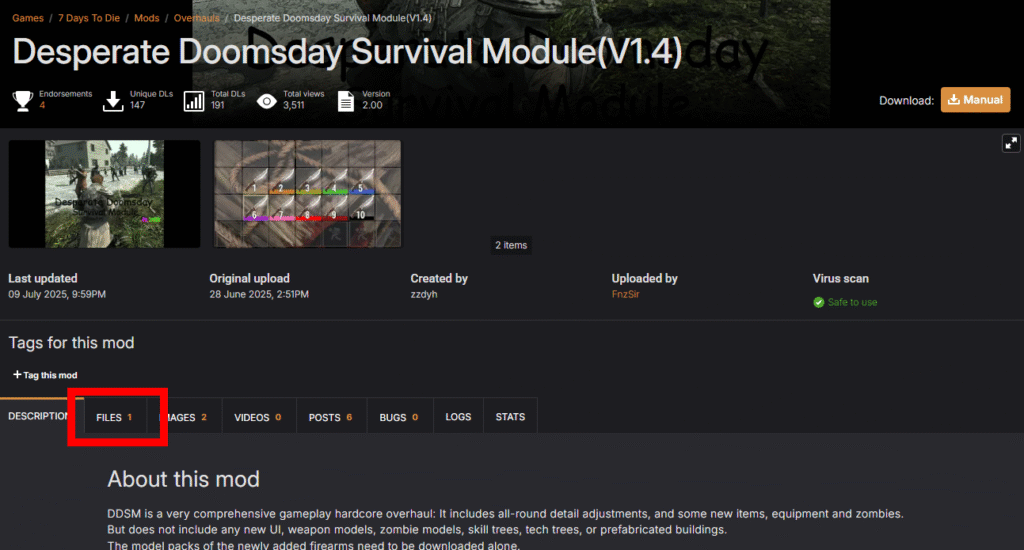
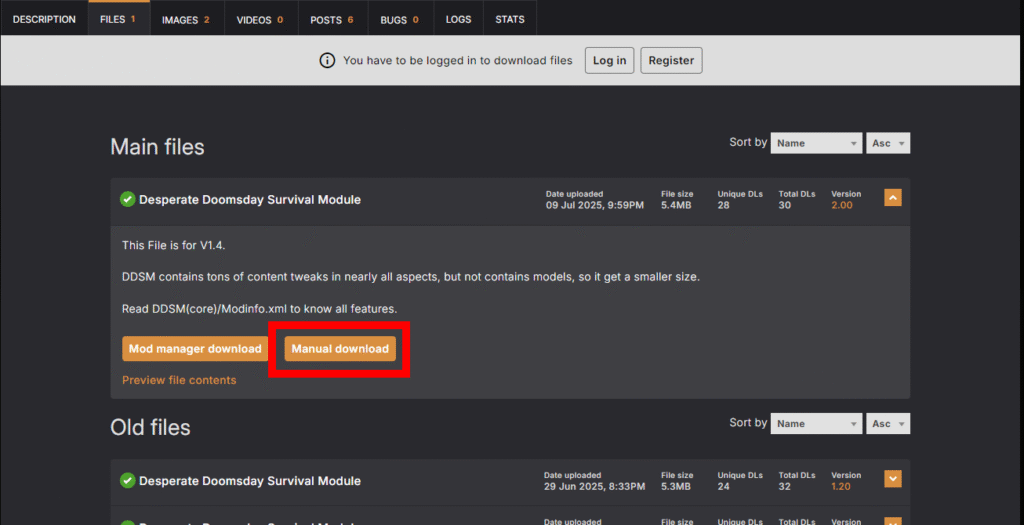
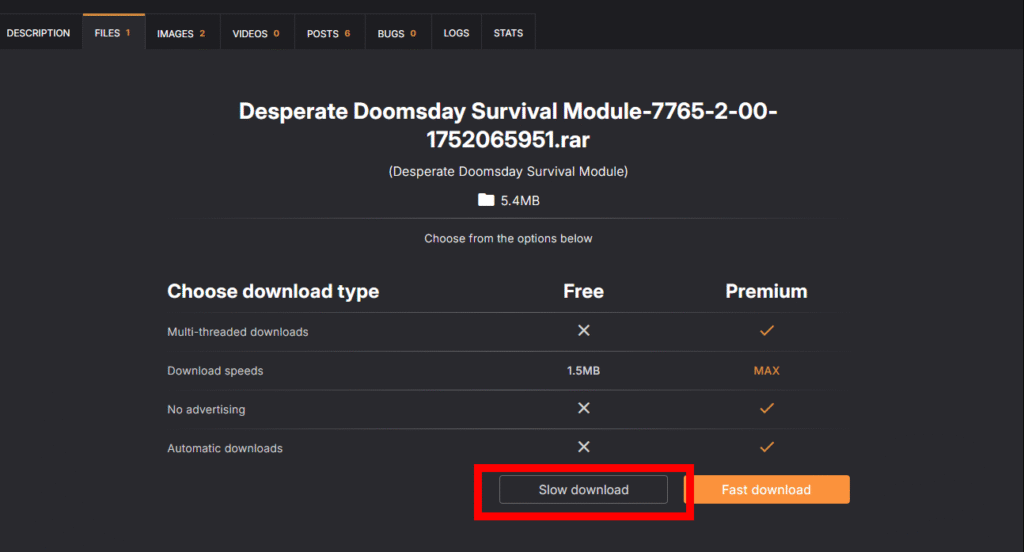
ダウンロードが終わったらすべて展開しておきましょう。
7days to die本体をコピーする
7Days To Dieの本体をコピーしておきます。コピーした7Days To Dieの場所にMODをインストールしてバニラ版の7Days To Dieと分けておきます。7Days To Dieの本体は通常下記のディレクトリにあります。
C:\Program Files (x86)\Steam\steamapps\common\7 Days To Die
インストールしたい場所に適当にフォルダを作りコピーします。コピーしたフォルダはわかりやすいように『Desperate』などとリネームしておくと良いでしょう。
7DaysToDie本体のバージョンにお気をつけください。バージョンの合わせ方は下記の記事をご覧ください。
Modをインストールする
先ほどコピーした7Days To Die本体のあるフォルダにModsフォルダがあります
先ほどダウンロードして展開したフォルダの中身の『zzdyh_DesperateDoomsdaySurvivalModule V2.00_E』というフォルダ中身を先ほどコピーした7daysのフォルダの中に上書きコピーします。
Modsフォルダが下記のように配置出来れば、こちらで導入は完了となります。
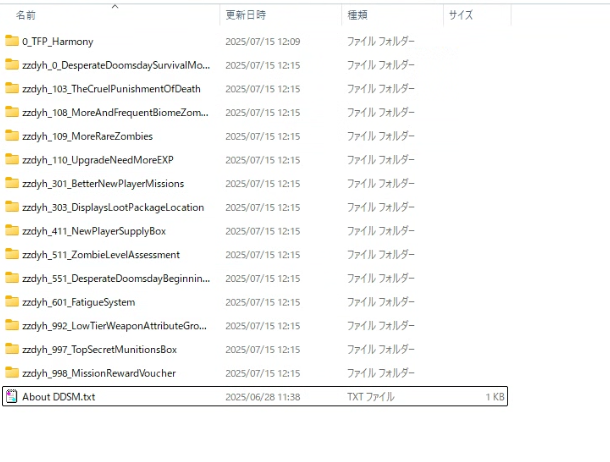
Desperate Doomsday Survival Module日本語化MODのダウンロード
日本語化MODは当サイトで作成し配布しております。リンクからダウンロードしてください。
Desperate Doomsday Survival Module日本語化MOD 2.0(v1.4b8) ダウンロードはこちら
ダウンロードしたファイルは展開しておいてください。
Desperate Doomsday Survival Module日本語化MODのインストール
ダウンロードした日本語化ファイルを展開すると『Mods』というフォルダーが出来ると思います。
展開して出来たフォルダの中身にある『zzzz_DesperateDoomsday_JPLocalization』というフォルダを7days本体の『Mods』フォルダにコピーしてください。『Mods』フォルダの中が図のように配置出来ていたらインストールは完了となります。
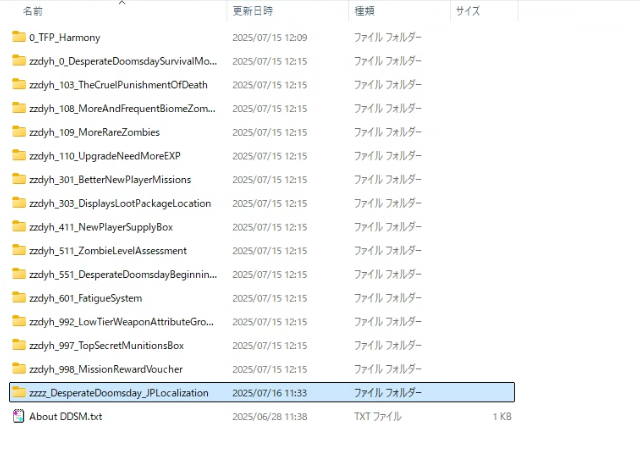
確認
タイトル画面がバニラのままなので不安になりますが、ゲームを起動して、ツールベルトに下記アイテムがあれば導入が成功しています。